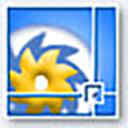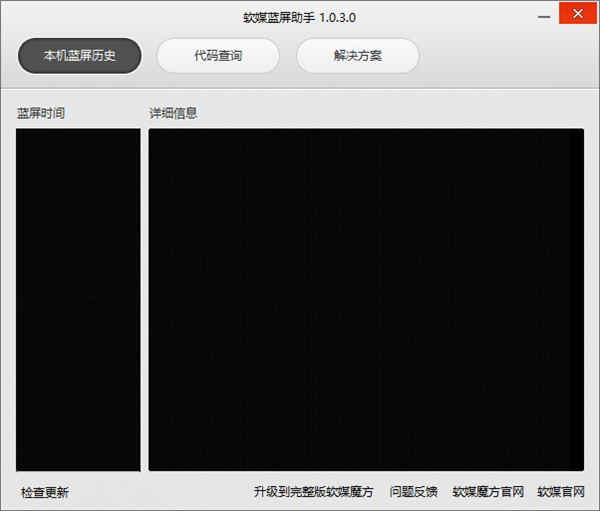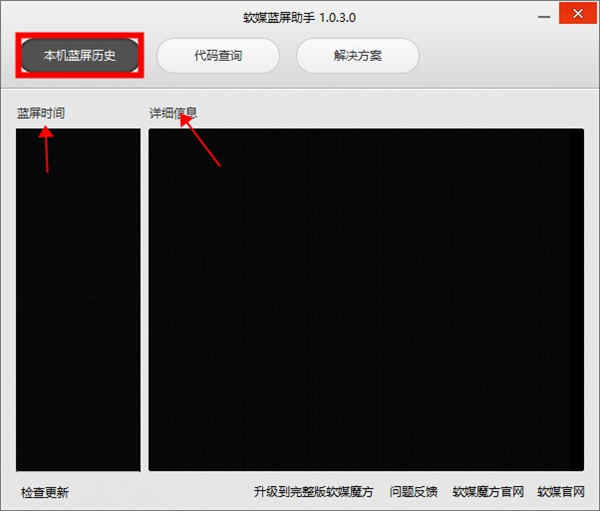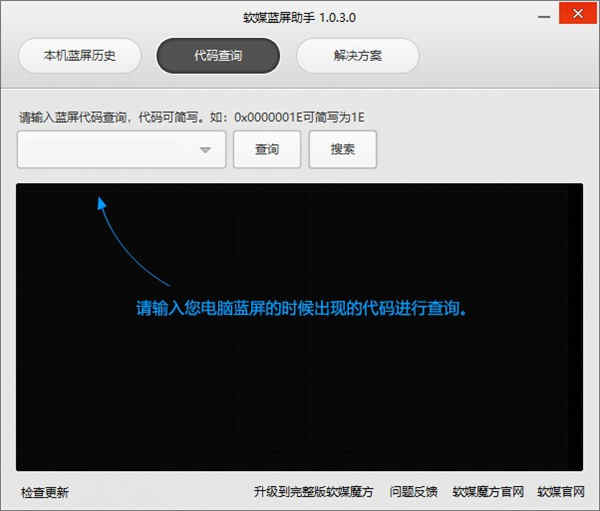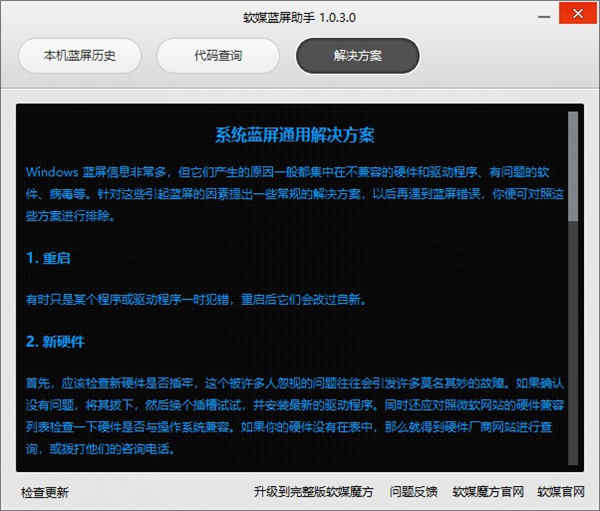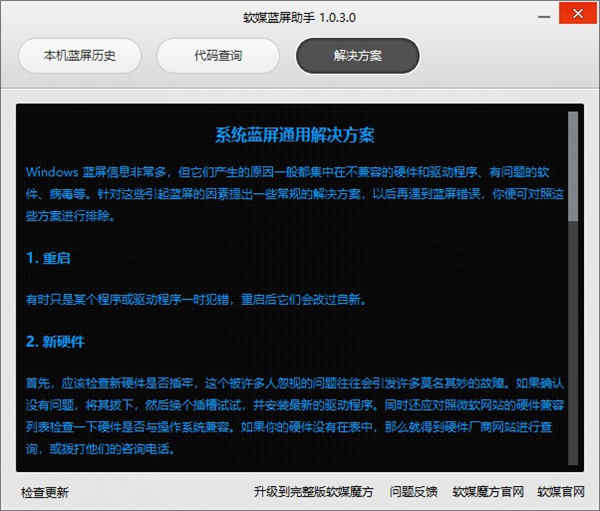详细介绍
相信很多人都经历过电脑突然蓝屏的事件,导致蓝屏的原因有很多种,可能是因为不兼容的硬件,或者是电脑中病毒等多种因素,所以本次小编来给大家带来一款软媒蓝屏助手,这是一款windows蓝屏代码查询工具,软件体积非常的小巧,但是功能性很强,不需要安装,下载打开后便可使用,非常的方便。软件支持代码查询,记录蓝屏时间、蓝屏历史查看,并且能查找出电脑的蓝屏原因。并提供多种解决方案,是款非常不错的蓝屏分析工具。如果你的电脑经常出现蓝屏,不知道怎么回事,那么你可以下载这款软件试试看,能给你带来帮助,而且软件体积非常小,不会占用多大的内存。
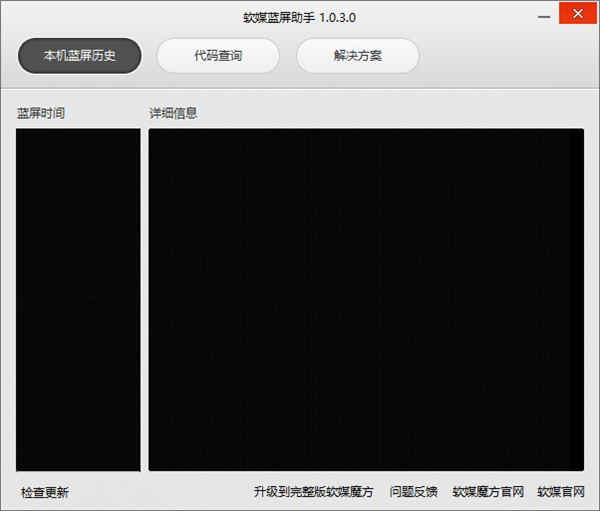
操作说明
1、启动软媒蓝屏助手后,默认会显示本机蓝屏历史。
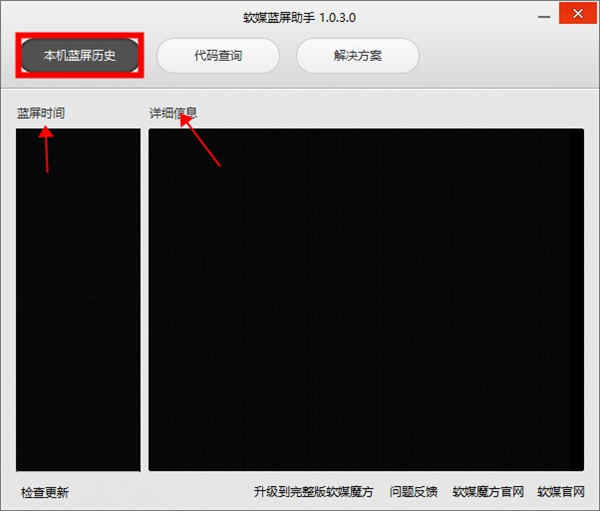
2、点击【代码查询】,输入蓝屏代码可以查询蓝屏原因及解决方法。
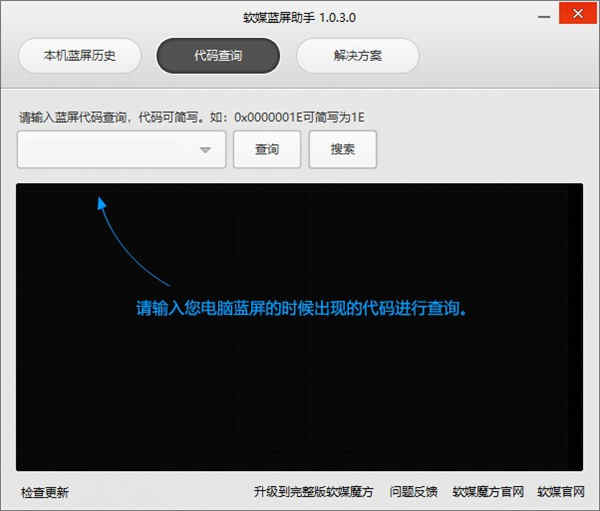
3、点击【解决方案】可以查看系统蓝屏通用解决方案。
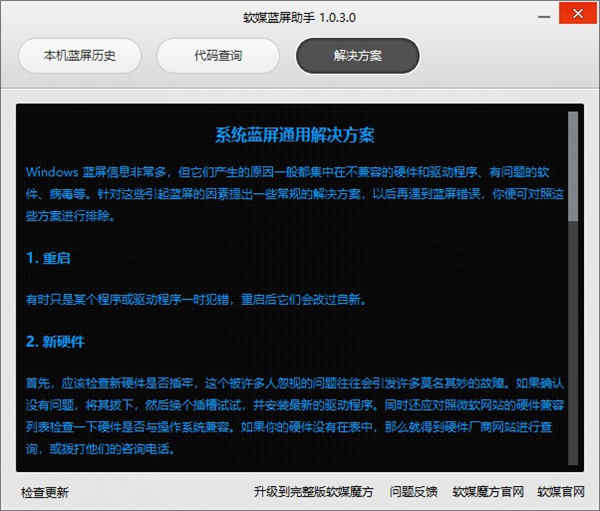
蓝屏解决方案
Windows蓝屏信息非常多,但它们产生的原因一般都集中在不兼容的硬件和驱动程序,有问题的软件和病毒等。针对这些引起蓝屏的因素提出一些常规的解决方案,以后再遇到蓝屏错误,你便可对照这些方案进行排除。
1、重启
有时只是某个程序或驱动程序一时犯错,重启后他们便会改过自新。
2、新硬件
首先,应该检查新硬件是否插牢,这个被许多人忽视的问题往往会引起许多莫名其妙的故障。如果确认没问题,可以将其拔下,重新插入或者换一个插槽试试,并安装最新的驱动程序。网购因为运输最容易造成内存条松动。
3、新驱动和新服务
如果刚安装完某个硬件的驱动,或安装了某个软件,而他又在系统服务中添加的相应项目(比如:杀毒软件·CPU降温软件·防火墙软件等),在重启后使用中出现蓝屏故障,可以卸载或禁用掉。
4、检查病毒
一些病毒也会造成Windows蓝屏死机,因此查杀病毒必不可少。同时一些木马间谍软件也会引发蓝屏,所以最好在用相关工具进行扫描检查。
5、查询系统日记
在“开始~运行”输入:EvntVwr、msc,回车后打开“事件查看器”,注意检查其中“系统日记”和“有用程序日记”中标明的“关键”的项目。
6、查询停机码
把蓝屏中密码麻麻的E纹记下来,用软媒蓝屏助手查询,一般情况下,都能找到相应的解决案例。
7、最后一次正确配置
一般情况下,蓝屏都出现于更新了硬件驱动和新加硬件并安装其驱动后,这时可先把系统提供的“最后一次正确配置”启动电脑,在笔记本的开机画面有选择。
8、安装最新的系统补丁
有些蓝屏故障是Windows本身存在的缺陷造成,更别说大家用的旗舰版系统,因此可通过安装最新的系统补丁来解决,补丁安装后可以造成系统臃肿,开机速度有所降低。
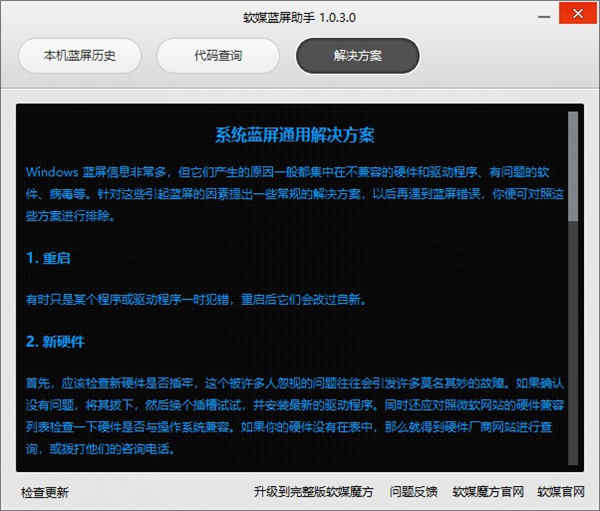
更新日志
软媒蓝屏助手v1.0.3.0更新(2020-11-26)
【修正】
1、搜索蓝屏代码时使用默认浏览器。
2、由代码查询标签切换到本地蓝屏历史标签后重新创建组合框问题。
3、蓝屏历史中,查询结果的标签文字没有居中的问题。
4、崩溃原因中的解释文字会覆盖解决方案的问题。